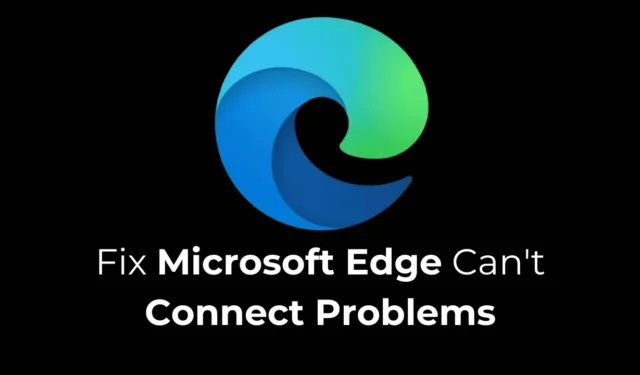
Microsoft Edge 已成為僅次於 Chrome 的第二受歡迎的網頁瀏覽器。儘管如此,與競爭對手類似,它在活躍使用過程中可能會遇到某些問題。
使用者面臨的一個特別令人惱火的問題是 Microsoft Edge「無法連線」錯誤,該錯誤會阻止網頁載入並顯示「無法連線」訊息。
如果您在使用 Microsoft Edge 時遇到此問題,可以嘗試以下一些有效的解決方案。
1. 驗證您的網路連接
網路連線故障通常是 Microsoft Edge「無法連線」問題背後的罪魁禍首。確認您的網路正常運作非常重要。
即使互聯網看起來可以運行,也要檢查其速度。如果您發現速度變慢,建議您聯絡您的網路服務供應商 (ISP) 尋求協助。
2. 重新啟動您的電腦和 WiFi
即使您的網路運作良好,重新啟動電腦和路由器也會有所幫助。
小錯誤和臨時故障有時可能會導致連線問題,從而導致 Microsoft Edge 上顯示「無法連線」訊息。
消除這些故障的最簡單方法是重新啟動您的電腦以及 Wi-Fi 路由器。
3. 升級Microsoft Edge

過時版本的 Microsoft Edge 可能包含錯誤,導致許多使用者遇到「無法連線」畫面或面臨連線困難。
您可能正在使用這樣有問題的版本。若要解決此問題,建議將 Microsoft Edge 更新至最新版本。點擊右上角的三個點,然後選擇「幫助和回饋」>「關於 Microsoft Edge」。
在隨後的畫面上,Edge 將自動啟動任何可用更新的下載和安裝。
4.修復Microsoft Edge
Reddit 上的許多用戶報告說,修復 Microsoft Edge 瀏覽器已經解決了他們的「無法連線」問題。您可能也想嘗試一下。
1. 開啟電腦上的「設定」應用程式。

2. 接下來,前往應用程式 > 已安裝的應用程式。

5. 在修復 Microsoft Edge 提示中,按一下修復。

5.重置Microsoft Edge
如果先前的解決方案都沒有解決「無法連線」問題,則將瀏覽器重設為其預設設定是最後的選擇。以下是重置 Microsoft Edge 的方法。
1. 在電腦上開啟 Microsoft Edge。
2. 點選右上角的三個點,然後選擇「設定」。

3. 在「設定」選單中,選擇「重置設定」。

4. 在右側,按一下將瀏覽器設定恢復為預設值。

5.在出現的提示中按一下「重置」以確認重置。

這些是排查和解決 Microsoft Edge「無法連線」問題的幾種簡單方法。如果您需要進一步的協助,請隨時發表評論。此外,如果您發現本指南有用,請考慮與您的朋友分享。




發佈留言